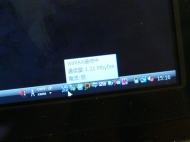開通初日の“UQ WiMAX”は「アンテナ何本?」(2/2 ページ)
いよいよ、丸の内でWiMAXを初体験!
UD01NAの初期状態では、自動でUQ WiMAXに接続する設定になっている。切断するときはデスクトップにある「WiMAX GO」アイコンをクリックして接続ユーティティの「UQ WiMAX Connection Utility」を起動するか、タスクトレイにあるUQ WiMAXアイコンをサブクリックして表示されるメニューから切断処理を選ぶようになる。
自分でUQ WiMAXに接続する場合は、先ほどのUQ WiMAX Connection Utilityを起動する。このユーティリティはUQ WiMAXの受信状態をリアルタイムで監視していて、圏内になると自分で「接続準備完了」させてユーザーのログインを待つようになっている。
受信状況はユーティリティの右上に配置されているインジケータで把握できる。このとき、UQ WiMAXの電波を捕捉していないと、圏外になってUQ WiMAXは利用できない。ただ、この状態でも受信状況を常にチェックして、ひとたび圏内に入ると接続準備を試みてくれる。
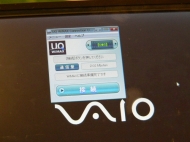
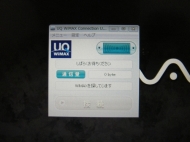
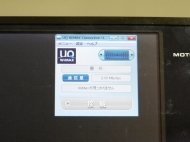 UQ WiMAX Connection UtilityはUQ WiMAXの感度をリアルタイムで監視していて、圏内になると自分で「接続準備完了」させてユーザーのログインを待つ状態になっている(写真=左、中央)。受信状況はインジケータで把握可能。当然ながら圏外でUQ WiMAXを利用できないが、UQ WiMAX Connection Utilityは、随時受信状況をチェックして接続準備を試みてくれる(写真=右)
UQ WiMAX Connection UtilityはUQ WiMAXの感度をリアルタイムで監視していて、圏内になると自分で「接続準備完了」させてユーザーのログインを待つ状態になっている(写真=左、中央)。受信状況はインジケータで把握可能。当然ながら圏外でUQ WiMAXを利用できないが、UQ WiMAX Connection Utilityは、随時受信状況をチェックして接続準備を試みてくれる(写真=右)開通初日のUQ WiMAXは丸の内で「アンテナ2本」
2月26日の13時に行われたUQ WiMAXの開通セレモニーが終わった直後に、東京都丸の内にあるオフィスビルでUQ WiMAXにアクセスしてみた。有楽町駅から徒歩3分にあるオフィスでは、窓際で受信感度が5段階中の2レベルを示し、タスクトレイにマウスカーソルを合わせて表示される吹き出しには「電波:弱」とあったが、奥まった倉庫に移動すると「圏外」になった。
以上、開通直後の1時間におけるUQ WiMAXとその対応モジュールの簡単な概要をまずは紹介した。実際の転送速度と主要なポイントにおけるUQ WiMAXの受信状況については、後刻、改めて紹介したい。

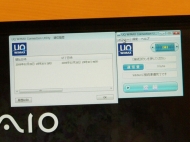 UQ WiMAX Connection Utilityに用意されている設定メニューと通信履歴のログ。このほか、ユーティリティの最新バージョンを自動で更新する機能や、UQコミュニケーションズのサポートサイトにアクセスするメニューが用意されている
UQ WiMAX Connection Utilityに用意されている設定メニューと通信履歴のログ。このほか、ユーティリティの最新バージョンを自動で更新する機能や、UQコミュニケーションズのサポートサイトにアクセスするメニューが用意されている関連キーワード
WiMAX | UQ WiMAX | UD01NA | UQコミュニケーションズ | ブロードバンド | 試験サービス | VAIO type P | データ通信 | データ通信カード | モバイルブロードバンド | NECアクセステクニカ
関連記事
 「UQ WiMAX」試験サービス開始 「真のモバイルブロードバンドを」
「UQ WiMAX」試験サービス開始 「真のモバイルブロードバンドを」
KDDI系のUQは、モバイルWiMAXの試験サービスを始めた。首都圏に500基地局を整備。5000人の無料モニターが利用する。 UQ WiMAX、その可能性と課題
UQ WiMAX、その可能性と課題
モバイル業界の“次の10年”の一翼を担い、さまざまなビジネスの広がりが期待されるワイヤレスブロードバンドサービス。その先兵と目されるモバイルWiMAXのサービスが、いよいよ2月末からスタートする。UQ WiMAXの可能性と課題を考えてみる。 「UQ WiMAX」モジュールのプロパティを見る
「UQ WiMAX」モジュールのプロパティを見る
UQコミュニケーションズは、2月26日からWiMAXサービスの提供を開始する。2月3日からは無料モニターの募集とWiMAXモジュールの販売を開始、7月からは有料サービスも始まる。 モバイルWiMAXで“真のブロードバンドインターネット”を――UQの田中社長
モバイルWiMAXで“真のブロードバンドインターネット”を――UQの田中社長
下り10Mbps超の高速通信をモバイルで――。2月26日から始まるUQのWiMAXは、これまでの移動体通信とはひとケタ違う通信速度を実現するサービスだ。同社社長の田中氏は「なんちゃってブロードバンドではなく、外でも真のブロードバンドを楽しめるようにする」と話す。 UQコム、モバイルWiMAXサービスを発表
UQコム、モバイルWiMAXサービスを発表
UQコミュニケーションズは、2月26日から東京23区と横浜、川崎の両市でモバイルWiMAXサービスを開始。6月末までは無料で利用できる。 “なんちゃってブロードバンド”ではない──WiMAX、月額4480円でスタート KDDI系のUQ
“なんちゃってブロードバンド”ではない──WiMAX、月額4480円でスタート KDDI系のUQ
モバイルWiMAXサービス「UQ WiMAX」の無償トライアルが2月26日にスタート。本サービスは7月1日からで、月額4480円で使い放題になる。 「UQ WiMAX」2月26日スタート──5000人限定で無料サービス、7月1日以降は月額4480円
「UQ WiMAX」2月26日スタート──5000人限定で無料サービス、7月1日以降は月額4480円
UQコミュニケーションズは2月3日、モバイルWiMAXサービス「UQ WiMAX」を2月26日から提供すると発表した。6月30日まではお試し期間として、5000人限定で基本料無料、データ通信カードも無償で提供する。
関連リンク
Copyright © ITmedia, Inc. All Rights Reserved.
アクセストップ10
- 飲食店でのスマホ注文に物議、LINEの連携必須に批判も 「客のリソースにただ乗りしないでほしい」 (2025年12月04日)
- NHK受信料の“督促強化”に不満や疑問の声 「訪問時のマナーは担当者に指導」と広報 (2025年12月05日)
- 「スマホ新法」施行前にKDDIが“重要案内” 「Webブラウザ」と「検索」選択の具体手順を公開 (2025年12月04日)
- 楽天の2年間データ使い放題「バラマキ端末」を入手――楽天モバイル、年内1000万契約達成は確実か (2025年11月30日)
- 三つ折りスマホ「Galaxy Z TriFold」の実機を触ってみた 開けば10型タブレット、価格は約38万円 (2025年12月04日)
- 「健康保険証で良いじゃないですか」──政治家ポストにマイナ保険証派が“猛反論”した理由 (2025年12月06日)
- ドコモが「dアカウント」のパスワードレス認証を「パスキー」に統一 2026年5月めどに (2025年12月05日)
- 「楽天ポイント」と「楽天キャッシュ」は何が違う? 使い分けのポイントを解説 (2025年12月03日)
- 楽天ペイと楽天ポイントのキャンペーンまとめ【12月3日最新版】 1万〜3万ポイント還元のお得な施策あり (2025年12月03日)
- WAON POINTやAEON Payのキャンペーンまとめ【11月5日最新版】 1万ポイントの還元やキャッシュバックも (2025年12月04日)